Cómo encontrar su contraseña actual de red inalámbrica en Windows 7
¿Configuró su Internet inalámbrico hace mucho tiempo y olvidó la contraseña? ¿O tal vez la red fue configurada por otra persona y la contraseña que le dieron no funciona o la perdió? Puede pensar que su única opción es restablecer el enrutador y crear una nueva contraseña, pero puede tener otra opción si su computadora con Windows 7 está conectada correctamente a la red inalámbrica.
Nuestra guía a continuación lo dirigirá a una pantalla en Windows 7 que le mostrará la contraseña de la red inalámbrica a la que está conectado actualmente. Luego puede guardar esa contraseña en algún lugar para que pueda usarla para permitir que otros dispositivos también se conecten a esa red inalámbrica.
Encuentre la contraseña para la red Wi-Fi a la que está conectada su computadora en Windows 7
Los pasos de este artículo suponen que está utilizando una computadora que está actualmente conectada a una red inalámbrica y que desea encontrar la contraseña para esa red. Si actualmente no está conectado a esa red, los siguientes pasos no funcionarán.
- Haga clic con el botón derecho en el icono de red inalámbrica en la esquina inferior derecha de su pantalla, luego haga clic en la opción Abrir Centro de redes y recursos compartidos .
- Haga clic en el enlace Cambiar configuración del adaptador en la columna en el lado izquierdo de la ventana.
- Haga clic en la opción Conexión de red inalámbrica una vez para seleccionarla, luego haga clic con el botón derecho en la opción Conexión de red inalámbrica, luego haga clic en Estado .
- Haga clic en el botón Propiedades inalámbricas en el centro de la ventana.
- Haga clic en la pestaña Seguridad en la parte superior de la ventana.
- Marque la casilla a la izquierda de Mostrar caracteres . Su contraseña de red inalámbrica se mostrará en el campo Clave de seguridad de red .

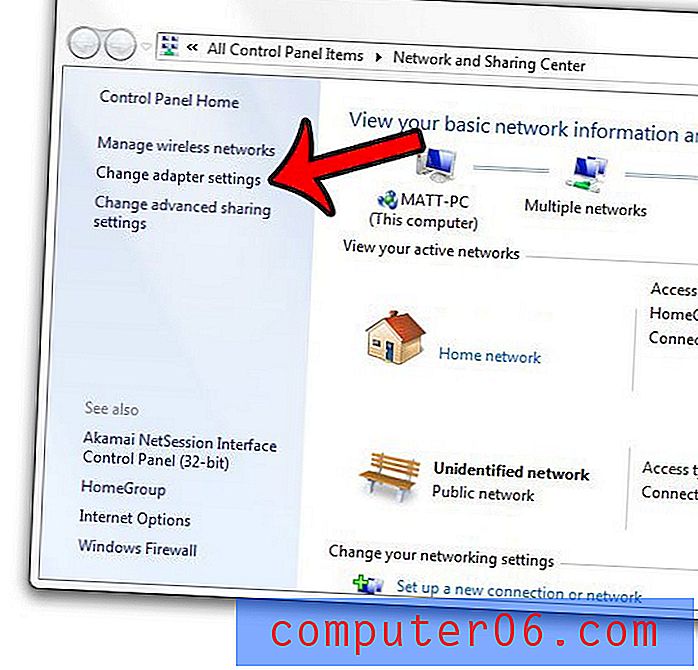
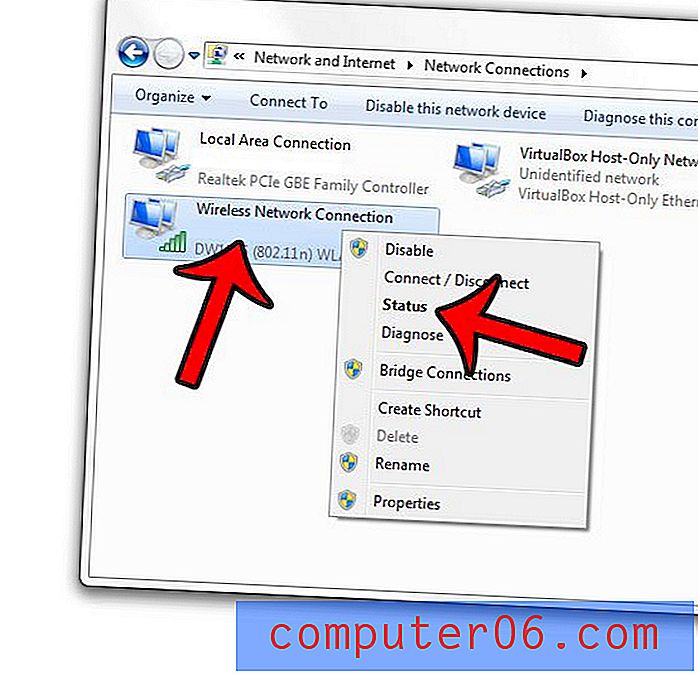
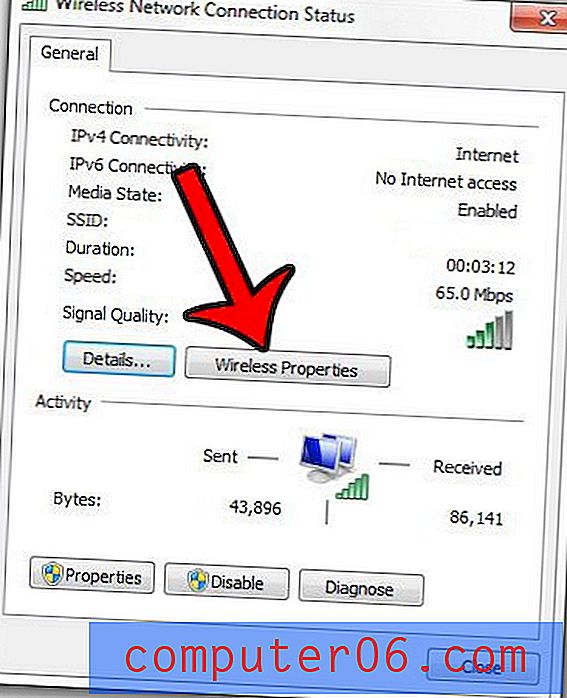
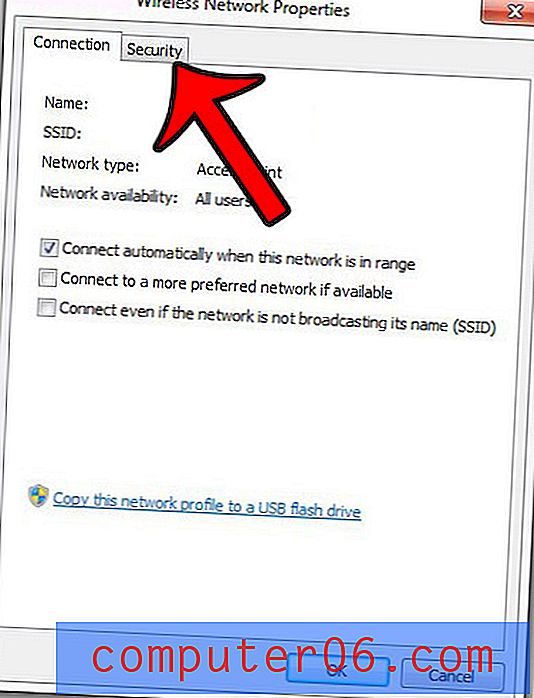
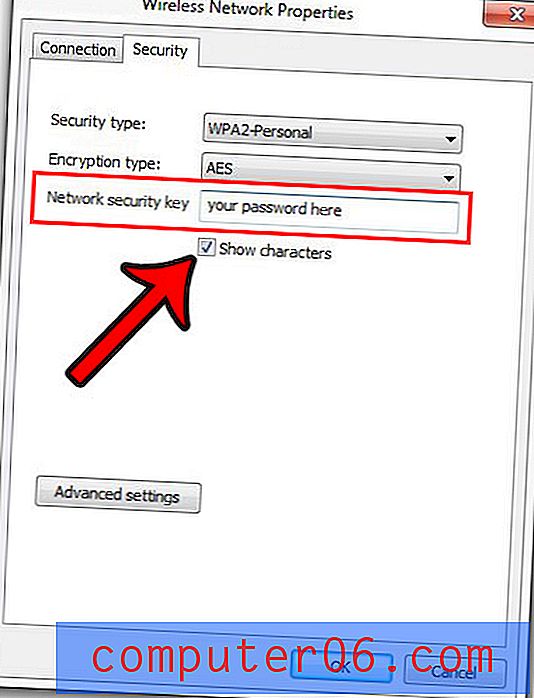
¿Has estado buscando una manera de colocar la barra de tareas de Windows 7 en el costado de la pantalla en lugar de en la parte inferior? Este artículo le mostrará cómo encontrar esa configuración que hace posible ese ajuste.



